musikprogrammet låter dig spela musikfiler lagrade på din enhet eller microSD-kort. Musikprogrammet stöder följande musikfiler: 3GA, AAC, AMR, AWB, FLAC, IMY, M4A, MID, MIDI, MP3, MXMF, OGA, OGG, OTA, RTTTL, RTX, WAV, WMA och XMF.
åtkomst till musikspelare
1. Tryck på appar ![]() >Musik
>Musik ![]() . Din mobila enhet söker efter Musik på enheten och microSD-kortet.
. Din mobila enhet söker efter Musik på enheten och microSD-kortet.
musikprogrammet har två primära vyer: biblioteksvy och vyn Nu spelas. Från Biblioteksvyn kan du navigera med flikarna högst upp på skärmen. Anpassa vilka flikar som visas genom att trycka på Fler alternativ > Inställningar > flikar.
- spellistor: visar dina skapade och standardspellistor som favoritlåtar, mest spelade, nyligen spelade och Nyligen tillagda.
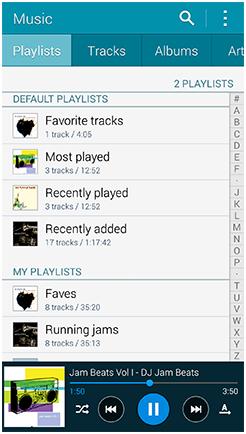
- spår: listar alla spår i alfabetisk ordning.
- album: grupper Alla låtar och album under deras bidragande artister.
- genrer: grupper låtar efter typ av musik.
- Music square: låter dig bygga en spellista baserat på ditt humör.
- mappar: visar mapparna som innehåller Musik på enheten och minneskortet.
- enheter: visar musikfilerna på närliggande enheter.
Obs: fliken Enheter visas endast när enheter upptäcks i samma Wi-Fi-nätverk som din enhet.
tryck på Fler alternativ![]() > rutnätsvy för att växla till en miniatyrvy. Tryck på Fler alternativ
> rutnätsvy för att växla till en miniatyrvy. Tryck på Fler alternativ![]() > listvy för att växla till listvyn. Det här alternativet är inte tillgängligt i alla flikar.
> listvy för att växla till listvyn. Det här alternativet är inte tillgängligt i alla flikar.
spela musik
tryck på en låt i ditt bibliotek för att lyssna på den. Låten börjar spelas upp i vyn Nu spelas.
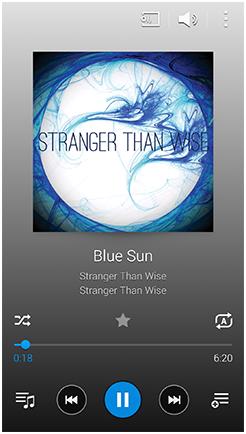
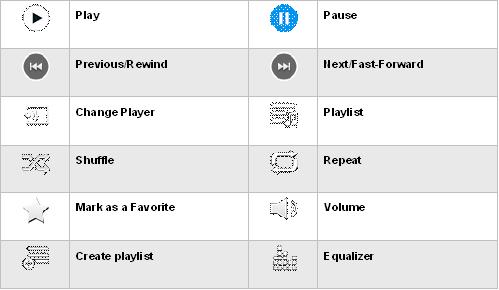
tryck på Back![]() för att återgå till Biblioteksvyn. Du kan fortsätta navigera i applikationen och de grundläggande sångkontrollerna förblir längst ner på skärmen. Tryck på albumomslagsbilden för att återgå till vyn Nu spelas.
för att återgå till Biblioteksvyn. Du kan fortsätta navigera i applikationen och de grundläggande sångkontrollerna förblir längst ner på skärmen. Tryck på albumomslagsbilden för att återgå till vyn Nu spelas.
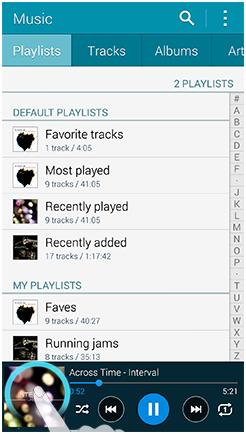
Nu spelas visningsalternativ
tryck på Fler alternativ![]() för att visa följande alternativ:
för att visa följande alternativ:
- Ställ in som: Ställ in låten som en ringsignal, ringsignal eller larmton. Välj om du vill använda låten från början eller använd de automatiska rekommendationerna för att spela en höjdpunkt från låten.
- Inställningar: öppna Musikinställningar.
- flikar: placera bockar bredvid flikarna du vill se i ditt musikbibliotek.
- spellistor: placera bockar bredvid de förinställda spellistor som du vill se i ditt musikbibliotek.
- SoundAlive: välj från en fördefinierad equalizer-inställning eller skapa din egen anpassade inställning. Du kan också komma åt equalizer genom att trycka på Volume
 >
> 
- Adapt Sound: när ett kompatibelt headset är anslutet kan du slå på den här effekten för att förbättra ljudet genom hörsnäckan.
- uppspelningshastighet: öka uppspelningshastigheten till upp till två gånger snabbare eller sakta ner den med halva hastigheten.
- Musik automatisk avstängning: Ställ in en timeout för automatisk avstängning för att spela musik. När den här funktionen är påslagen kommer musikspelaren att stänga av musikuppspelningen efter att den valda tidsgränsen har uppnåtts.
- Lyrics: välj det här alternativet för att automatiskt utjämna volymen för varje spår.
- detaljer: visa detaljerna för den aktuella låten. Tryck på Redigera för att manuellt mata in låtinformationen.
skapa en spellista
1. Från biblioteksvyn trycker du på fliken Spellistor.
2. Tryck på Skapa spellista.
3. Ange ett namn på spellistan och tryck sedan på OK.
4. Tryck på Lägg till spår![]() och placera sedan en bock bredvid de låtar du vill lägga till.
och placera sedan en bock bredvid de låtar du vill lägga till.
5. Tryck på Klar för att spara spellistan.
6. Tryck på Back ![]() för att återgå till fliken Spellistor.
för att återgå till fliken Spellistor.
redigera en spellista
1. Från Biblioteksvyn trycker du på fliken Spellistor.
2. Tryck på spellistan för att redigera.
3. Tryck på Lägg till spår![]() och placera sedan en bock bredvid de låtar du vill lägga till eller ta bort bocken från de låtar du vill ta bort. Tryck På Klar.
och placera sedan en bock bredvid de låtar du vill lägga till eller ta bort bocken från de låtar du vill ta bort. Tryck På Klar.
4. Tryck på Fler alternativ![]() för följande spellistaalternativ:
för följande spellistaalternativ:
- välj: Ta bort låtar från spellistan eller skapa en ny spellista baserat på de valda låtarna.
- redigera titel: Byt namn på spellistan.
- ändra ordning: välj i vilken ordning låtarna spelas.
- ta bort: placera en bock bredvid de låtar du vill ta bort från spellistan.
- Inställningar: öppna Musikinställningarna.
Music square
Music square skapar en spellista beroende på ditt humör. Tryck bara på en kvadrat på rutnätet och Music square analyserar tempot i låtarna i ditt bibliotek för att matcha ditt humör. För att spela flera låtar tryck och dra fingret över flera rutor.